vlookup函数常见的10错误

转转大师PDF转换器
支持40多种格式转换,高效办公
下面小编就把经常会遇到的vlookup错误问题来一次大整理,希望对大家有所帮助,现在,就一起来看下吧!
一、函数参数使用错误
第1种:第2个参数区域设置错误之一。
例:如下图所示,根据姓名查找龄时产生错误。
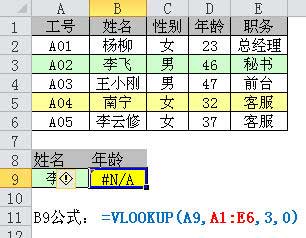
错误原因: vlookup函数第二个参数是查找区域,该区域的第1列有一个必备条件,就是查找的对象(A9),必须对应于区域的第1列。本例中是根据姓名查找的,那么,第二个参数姓名必须是在区域的第1列位置,而上述公式中姓名列是在区域A1:E6的第2列。所以公式应改为:
=VLOOKUP(A9,B1:E6,3,0)
第2种:第2个参数区域设置错误之二。
例:如下图所示根据姓名查找职务时产生查找错误。
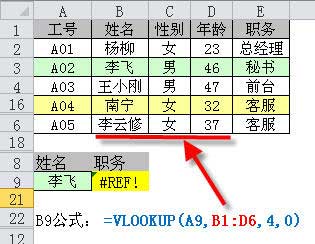
错误原因:本例是根据姓名查找职务,可大家注意一下,第2个参数B1:D6根本就没有包括E列的职务,当然会产生错误了。所以公式应改为:
=VLOOKUP(A9,B1:E6,4,0)
第3种:第4个参数少了或设置错误。
例:如下图所示根据工号查找姓名
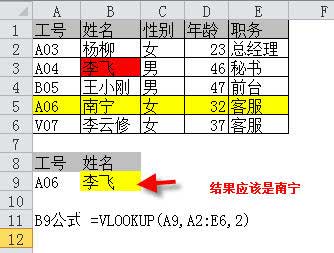
错误原因:vlookup第四个参数为0时表示精确查找,为1或省略时表示模糊查找。如果忘了设置第4个参数则会被公式误以为是故意省略,按模糊查找进行。当区域也不符合模糊查找规则时,公式就会返回错误值。所以公式应改为。
=VLOOKUP(A9,A1:D6,2,0)
或 =VLOOKUP(A9,A1:D6,2,) 注:当参数为0时可以省略,但必须保留“,”号。
二、数字格式不同,造成查找错误
第1种:查找为数字,被查找区域为文本型数字。
例:如下图所示根据工号查找姓名,查找出现错误。
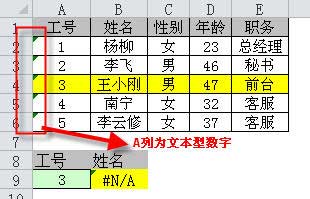
错误原因:在vlookup函数查找过程中,文本型数字和数值型数字会被认为不同的字符。所以造成无法成功查找。
解决方案:把查找的数字在公式中转换成文本型,然后再查找。即:
=VLOOKUP(A9&"",A1:D6,2,0)
第2种:查找格式为文本型数字,被查找区域为数值型数字。
例:如下图所示根据工号查找姓名,查找出现错误
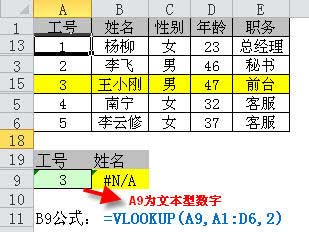
错误原因:同上面第一种
解决方法:把文本型数字转换成数值型。即:
=VLOOKUP(A9*1,A1:D6,2,0)
三、多余的空格或不可见字符
第1种:数据表中含有多余的空格。
例:如下图所示,由于A列工号含有多余的空格,造成查找错误。
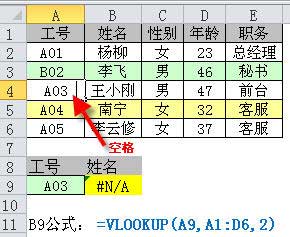
错误原因:多一个空格,用不带空格的字符查找当然会出错了。
解决方案:
1、手工替换掉空格。建议用这个方法;
2、在公式中用trim函数替换空格而必须要用数据公式形式输入。
即:=VLOOKUP(A9,TRIM(A1:D6),2,0) 按ctrl+shift+enter输入后数组形式为 {=VLOOKUP(A9,TRIM(A1:D6),2,0)}
第2种:类空格但非空格的字符。
在表格存在大量的“空格”,但又用空格无法替换掉时,这些就是类空格的不可见字符,这时可以“以其人之道还之其人之身”,直接在单元格中复制不可见字符粘贴到替换窗口,替换掉即可。
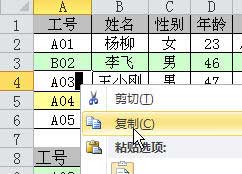
第3种:不可见字符的影响
例:如下图所示的A列中,A列看不去不存在空格和类空格字符,但查找结果还是出错。
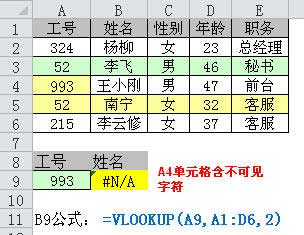
出错原因:这是从网页或数据库中导入数据时带来的不可见字符,造成了查找的错误。
解决方案:在A列后插入几列空列,然后对A列进行分列操作(数据 - 分列),即可把不可见字符分离出去。

第4种:反向查找vlookup不支持产生的错误。
例: 如下图所示的表中,根据姓名查找工号,结果返回了错误。
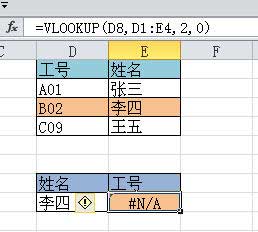
错误原因:vlookup不支持反向查找。
解决方法:
1、用if函数重组区域,让两列颠倒位置。
=VLOOKUP(D8,IF({0,1},D2:D4,E2:E4),2,0)
2、用index+match组合实现。
=INDEX(D2:D4,MATCH(D8,E2:E4,0))
第5种:通配符引起的查找错误
例: 如下图所示,根据区间查找提成返回错误值。
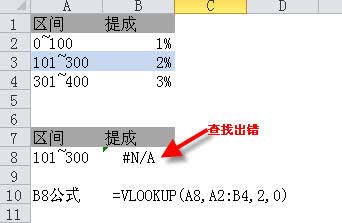
错误原因:~用于查找通配符,如果在vlookup公式中出现,会被认为特定用途,非真正的~。如在表格中查找3*6 ,356,376也被查找到。
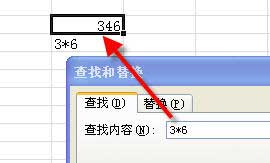
如果精确查找3*6,需要使用~,如下图所示。
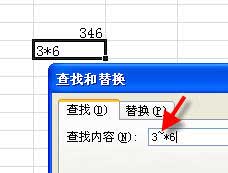
解决方法:用~~就可以表示查找~了。所以公式可以修改为
=VLOOKUP(SUBSTITUTE(A8,"~","~~"),A2:B4,2,0)
以上就是本篇的全部内容了,大家可得记得收藏哦。错过了这村就没这店了哦。


 马上下载
马上下载 在
在
